Med fler och fler säkerhetsbrott och läckt användarnamn och lösenord för stora onlinetjänster som Twitter, PlayStation Network och LinkedIn är tvåstegsverifiering (2SV) ett måste. Att välja ett starkare lösenord hjälper säkert, och inte med samma lösenord två gånger är ännu bättre. Men tvåstegsverifiering lägger till ytterligare ett säkerhetslager som gör det svårare för dig med skadlig avsikt att bryta in i dina konton.
Den största nackdelen med tvåstegsverifiering är att det är en olägenhet. I stället för att snabbt skriva in ditt användarnamn och lösenord, vilket är rent muskelminne, måste du dra ut telefonen, låsa upp den, öppna meddelandena eller tvåfaktorautentiseringsapplikationen (som Authenticator eller Authy) och få en sexsiffrig kod, skriv in den på datorn och logga in. Och du måste göra det varje gång du loggar in från något konto du har extra säkerhet på, vilket kan bli ganska irriterande mycket snabbt.
Google rullade dock ut en ny andra verifieringsmetod igår, vilket påskyndar processen enormt. Det kallas Google Prompt, och i stället för att kopiera och klistra in eller skriva in koder måste du bara klicka på en knapp på en enhet som ställts in med Google Prompt. Allt du behöver göra för att verifiera inloggningen är. Bäst av allt är det bakat i Google Nu på Android och Google Sök-appen för iOS.
Så här aktiverar du Google Prompt för dina Google-konton.
Konfigurera Google Prompt
Innan du kan använda Google Prompt måste du först aktivera tvåstegsverifiering för ditt Google-konto. Om du redan har tvåstegsverifiering aktiverad kan du hoppa över den här delen.
- Gå till myaccount.google.com och logga in på ditt Google-konto.
- Klicka på Logga in på Google, följt av 2 -Step Verification .
- Klicka på Komma igång och skriv in ditt lösenord igen för att starta installationsprocessen.
- Ange telefonnumret som är kopplat till telefonen du vill använda för att verifiera, välj antingen ett textmeddelande eller ett telefonsamtal för verifiering och klicka på Prova . Ange den sexsiffriga koden från SMS eller telefonsamtal och klicka på Nästa .
- Om du vill fortsätta konfigurera tvåstegsverifiering klickar du på Slå på .
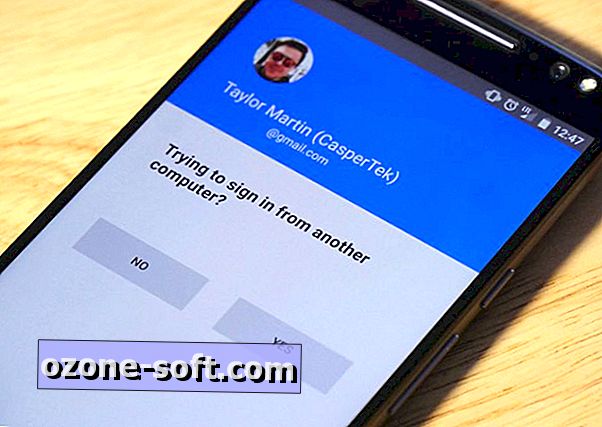
När tvåstegsverifiering är aktiverad tar det bara en sekund att aktivera Google Prompt. Allt du behöver är en iOS- eller Android-enhet i närheten.
- Från sidan 2-stegs verifiering, bläddra ner till avsnittet Google Fråga under Inställning alternativt andra steg, klicka på Lägg till telefon och klicka på Komma igång .
- Välj din enhet i rullgardinsmenyn. Om du inte ser det:
- Om du använder en iPhone måste du hämta appen Google Sök och logga in innan du använder Google Prompt.
- Om du använder en Android-enhet kanske du först behöver uppdatera Google Play Services.
- När du har valt en telefon klickar du på Nästa .
- Om du har rätt inställning får du en anmälan på enheten du försöker ansluta till. Lås upp det och tryck på Ja för att aktivera Google Prompt.
Google föreslår att du bara använder det här på enheter som är säkrade med ett lösenord eller en fingeravtrycksskanner. Det rekommenderar också att du inte använder det på en gemensam enhet, till exempel en surfplatta eller Remix Mini. Annars kan alla som har tillgång till din enhet få tillgång till dina konton.
När Google Prompt är upprättat är tvåstegs inloggningar dramatiskt snabbare. Du behöver inte längre oroa dig för de irriterande sexsiffriga koder som löper ut innan du kan skriva in dem. Lås upp din telefon eller surfplatta och godkänn inloggningen direkt från din enhet.
En sak: Google Prompt påverkar inte några andra tvåstegs verifieringsmetoder du använder. Du kan fortfarande använda Authenticator-appen eller få en verifieringskod i ett textmeddelande. När du loggar in klickar du bara på Försök ett annat sätt att logga in för att välja en annan verifieringsmetod.









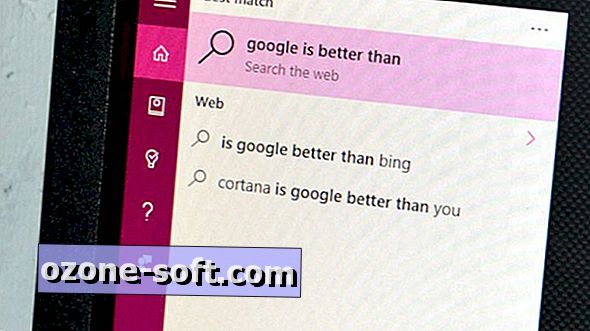
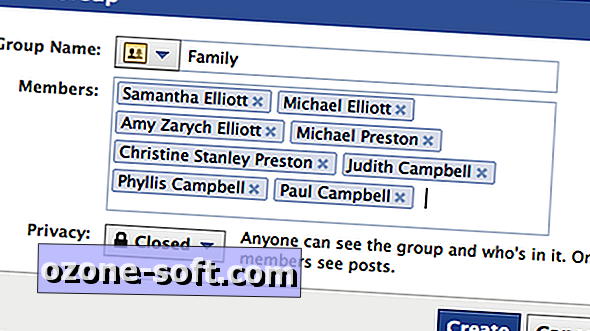


Lämna Din Kommentar